できる Windows および Mac のミラキャスト スクリーンミラーリングエクスペリエンスに本当に革命をもたらしますか?この記事では、Miracast テクノロジーの世界を詳しく掘り下げ、Miracast テクノロジーがどのようにデジタル接続を強化し、クロスプラットフォーム共有を簡素化し、Windows と Mac デバイスの両方で画面をミラーリングすることをこれまでより簡単にする方法を探ります。

- パート 1. Miracast でできることは何ですか?
- パート 2. PC および Mac 用のベスト Miracast アプリ
- パート 3. おまけのヒント: 電話画面を PC に Miracast するための最良のツール
- パート 4. Windows/Mac 用 Miracast に関するよくある質問
パート 1. Miracast でできることは何ですか?
Miracast と呼ばれるワイヤレス ディスプレイ標準を使用すると、1 つのデバイスの画面を別のデバイスにミラーリングできます。その主な機能は次のとおりです。
1.スクリーンミラーリング: Miracast は、スマートフォン、タブレット、またはコンピューターのディスプレイをテレビやモニターにワイヤレスでミラーリングする多用途のテクノロジーです。プレゼンテーション、ストリーミング、ゲーム、ブラウジングのためのデジタル接続を強化します。 WiFi Direct 経由で動作するため、ケーブル接続が不要になります。シームレスなミラーリングを実現するには、送信側と受信側の両方のデバイスが Miracast をサポートしている必要があります。
2.ワイヤレス接続: Miracast は、デバイス間に直接ピアツーピア WiFi 接続を確立し、WiFi ネットワークの要件を排除し、画面ミラーリング プロセスを簡素化します。
3. 高解像度のビデオとオーディオ: Miracast は、高解像度のビデオとオーディオのストリーミングをサポートし、画面ミラーリングの品質を高めて、没入型で楽しいマルチメディア体験を実現します。
4. クロスプラットフォーム互換性: Miracast は、さまざまなプラットフォーム間で動作する多用途の画面ミラーリング テクノロジです。ただし、ミラーリング プロセスに関与するすべてのデバイスは、シームレスな互換性と機能性のために Miracast 認定を受ける必要があります。
5。 使いやすさ: Miracast を使用してコンテンツ ミラーリングを開始するには、通常、簡単なセットアップ プロセスが必要であり、デバイス間で画面を共有するタスクが簡素化されます。
6. ケーブルは不要: Miracast は、デバイス間のワイヤレス画面ミラーリングを容易にし、接続プロセスを合理化することにより、HDMI またはその他のビデオ ケーブルの必要性を排除します。
7. ビジネスおよび教育アプリケーション: Miracast はプレゼンテーションや教育用途に価値があり、小型デバイスから大型画面へのコンテンツのシームレスな表示を可能にし、視認性とエンゲージメントを高めます。
パート 2. Windows および Mac 向けのベスト Miracast アプリ
PC と Mac の両方で効率的な Miracast ソリューションを見つけてください。これらのツールは、デバイス間でのシームレスな画面ミラーリングとコンテンツの共有を可能にし、デジタル接続を強化します。以下のツールを参照してください。
Windowsの場合:
1. Windows 組み込み Miracast サポート: Windows 10 および 11 には Miracast サポートが組み込まれており、ユーザーは Connect アプリを使用して Miracast セッションを開始できます。この機能により、互換性のあるデバイスでの画面ミラーリングが簡素化されます。
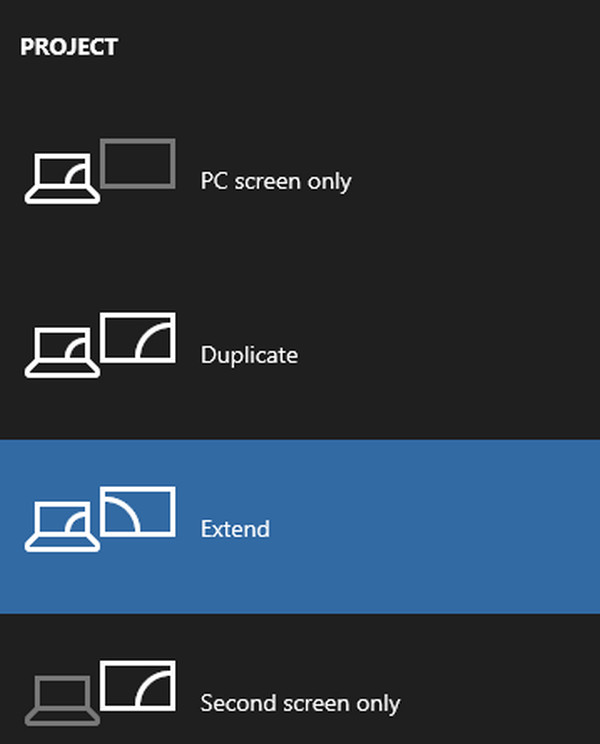
2. Intel WiDi またはワイヤレス ディスプレイ: 古い Windows システムでは、ハードウェアがサポートしていれば、Intel のワイヤレス ディスプレイ ソフトウェアが Miracast 機能をアクティブ化し、ワイヤレス画面ミラーリング機能を有効にすることができます。
3. Miracast ウィジェットとショートカット: このサードパーティ アプリケーションは、Miracast デバイスへの便利で高速な接続方法を提供し、画面ミラーリングのための接続を確立するプロセスを簡素化します。
Mac用:
macOS は Miracast をネイティブにサポートしていないため、代替の画面ミラーリング ソリューションを使用する必要があります。
AirServer: AirServer は、コンピュータを AirPlay、Google Cast、Miracast の受信機に変える Mac 用の多用途アプリです。これを使用すると、さまざまなデバイスから Mac に画面をミラーリングできるため、ミラーリング機能が拡張され、さまざまなプラットフォーム間での画面共有が強化されます。
反射鏡: Reflector は、AirServer と同様に、Miracast を含む複数のプロトコルと互換性があります。これにより、Mac が Windows デバイスと Android デバイスの両方からミラーリング接続を受信できるようになり、さまざまなプラットフォーム間で画面共有オプションが拡張されます。
ジャストストリーム: JustStream は、Miracast 固有ではありませんが、Mac から TV を含むさまざまな受信機への画面ミラーリングを容易にします。さまざまなデバイス間での画面共有の可能性が広がります。
パート 3. おまけのヒント: 電話画面を PC に Miracast するための最良のツール
携帯電話の画面を PC にミラーリングするための最適なツールは次のとおりです。 Apeaksoft電話ミラー。以下の手順に従って Android スマートフォンをコンピュータに接続するだけで、ミラーリングや画面管理が簡単に行えます。ミラーリングプロセス中にスクリーンショットをキャプチャしたり、画面を記録したりできる便利さをお楽しみください。
ステップ1 Apeaksoft Phone Mirror をデバイスにインストールして、画面ミラーリングと電話画面管理を有効にします。
ステップ2 いずれかを選択する iOSミラー or Androidミラー 画面ミラーリング用の接続ウィンドウにアクセスします。
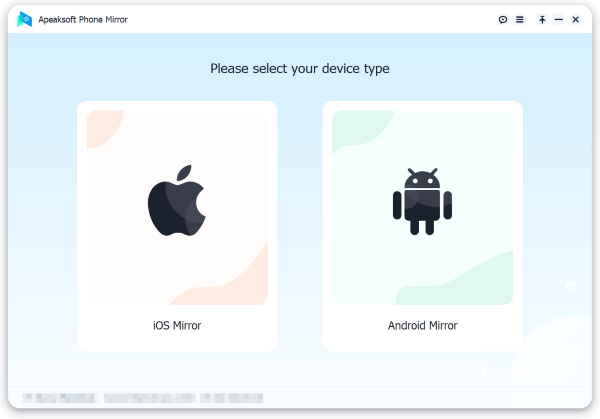
ステップ3 その後、選択します 編集 セクションに WiFi接続 メニューを選択し、画面上の指示に従ってください。この簡単なプロセスにより、携帯電話と PC 間のシームレスな接続が保証され、手間のかからないミラーリングをお楽しみいただけます。

ステップ4 接続が正常に確立されたら、Android スマートフォンの画面または音声を PC にミラーリングできます。提供されているツールを利用して、スクリーンショットをキャプチャしたり、画面を記録したりできます。

パート 4. Windows/Mac 用 Miracast に関するよくある質問
Miracast は Windows で利用できますか?
はい、Miracast は Windows で利用できます。 Windows PC またはラップトップの画面を、テレビやモニターなどの互換性のある Miracast 対応ディスプレイにワイヤレスでミラーリングできます。この機能は、物理ケーブルを必要とせずに、プレゼンテーション、メディア ストリーミング、またはデスクトップ上の画面を拡張する場合に便利です。
Miracast はエアプレイと同じですか?
Miracast と AirPlay は目的は似ていますが、エコシステムが異なります。 Miracast は、主に Android および Windows デバイスで使用されるワイヤレス画面ミラーリングの標準です。 Apple によって開発された AirPlay は、iOS および macOS デバイスに固有です。どちらも画面と音声の共有が可能ですが、プラットフォーム固有の性質により異なります。
私のテレビが Miracast と互換性があるかどうかを確認するにはどうすればよいですか?
お使いのテレビが Miracast と互換性があるかどうかを確認するには、テレビのユーザー マニュアルを参照するか、製造元の Web サイトにアクセスしてください。テレビの仕様で Miracast、スクリーン ミラーリング、または WiFi Direct のサポートを探してください。さらに、テレビの設定メニューにアクセスし、ネットワークまたはディスプレイのオプションを調べて、Miracast または画面ミラーリングが機能としてリストされているかどうかを確認できます。お使いのテレビが比較的新しく、ワイヤレス接続をサポートしている場合は、Miracast と互換性がある可能性があります。
Windows/Mac 用 Miracast で iPad から Mac への画面ミラーリングを有効にするにはどうすればよいですか?
Miracast は主に Windows および Android デバイス向けに設計されているため、直接サポートしていない可能性があります。 iPadからMacへの画面ミラーリング。これを実現するには、iPad 画面ミラーリング接続を受信できる AirServer や Reflector などの代替画面ミラーリング ソリューションを Mac で使用し、iPad を Mac に効果的に画面ミラーリングできます。
Windows/Mac 用 Miracast で USB 経由で iPhone ミラーリングを有効にするにはどうすればよいですか?
Wi-Fi ベースのテクノロジーである Miracast はネイティブではサポートされていません USB経由でiPhoneをミラーリング ワイヤレス接続に依存しているためです。 Windows/MacでUSBベースのiPhoneミラーリングを実現するには、通常、ApowerMirrorやAnyTransなど、USB接続の画面ミラーリングを可能にする専用のソフトウェアまたはアプリが必要です。
まとめ
の汎用性 Windows と Mac の両方で Miracast テクノロジーは、シームレスな画面ミラーリング デバイスの新たな可能性を切り開きました。 Windows ユーザーは組み込みサポートやサードパーティ アプリケーションの恩恵を受けることができますが、Mac ユーザーは AirServer や Reflector などのソリューションでギャップを埋めることができます。そのため、Windows ファンでも Mac ファンでも、Miracast は Mac を Miracast に接続するブリッジを提供し、画面ミラーリングのニーズを全面的に満たし、コンテンツの共有とプレゼンテーションの方法に革命をもたらします。



 iPhone データ復元
iPhone データ復元 iOS システム修復
iOS システム修復 iOS データ バックアップ&復元
iOS データ バックアップ&復元 iOS スクリーンレコーダー
iOS スクリーンレコーダー MobieTrans
MobieTrans iPhone 転送
iPhone 転送 iPhone データ消去
iPhone データ消去 WhatsApp 転送
WhatsApp 転送 iOS ロック解除
iOS ロック解除 フリー HEIC変換
フリー HEIC変換 iPhoneロケーションチェンジャー
iPhoneロケーションチェンジャー Android データ復元
Android データ復元 Android データ救出
Android データ救出 Android データ バックアップ&復元
Android データ バックアップ&復元 スマホ転送
スマホ転送 データ 復元
データ 復元 ブルーレイプレーヤー
ブルーレイプレーヤー Mac クリーナー
Mac クリーナー DVD 作成
DVD 作成 PDF 変換 究極
PDF 変換 究極 Windows パスワードリセット
Windows パスワードリセット 電話ミラー
電話ミラー 動画変換 究極
動画変換 究極 動画編集
動画編集 スクリーンレコード
スクリーンレコード PPT 動画 変換
PPT 動画 変換 スライドショー作成
スライドショー作成 無料ビデオコンバータ
無料ビデオコンバータ フリースクリーンレコーダー
フリースクリーンレコーダー フリー HEIC変換
フリー HEIC変換 無料ビデオ圧縮
無料ビデオ圧縮 無料PDF圧縮
無料PDF圧縮 無料オーディオコンバータ
無料オーディオコンバータ 無料オーディオレコーダー
無料オーディオレコーダー 無料ビデオジョイナー
無料ビデオジョイナー 無料画像圧縮機
無料画像圧縮機 無料背景消去
無料背景消去 無料画像アップスケーラー
無料画像アップスケーラー 無料透かし除去剤
無料透かし除去剤 iPhone スクリーンロック
iPhone スクリーンロック パズルゲームキューブ
パズルゲームキューブ





